대시보드 보기
 변경 제안
변경 제안


그리드 관리자에 처음 로그인할 때 대시보드를 사용하여 시스템 활동을 한 눈에 모니터링할 수 있습니다. 대시보드에는 시스템 상태, 사용 메트릭, 운영 추세 및 차트에 대한 정보가 포함되어 있습니다.
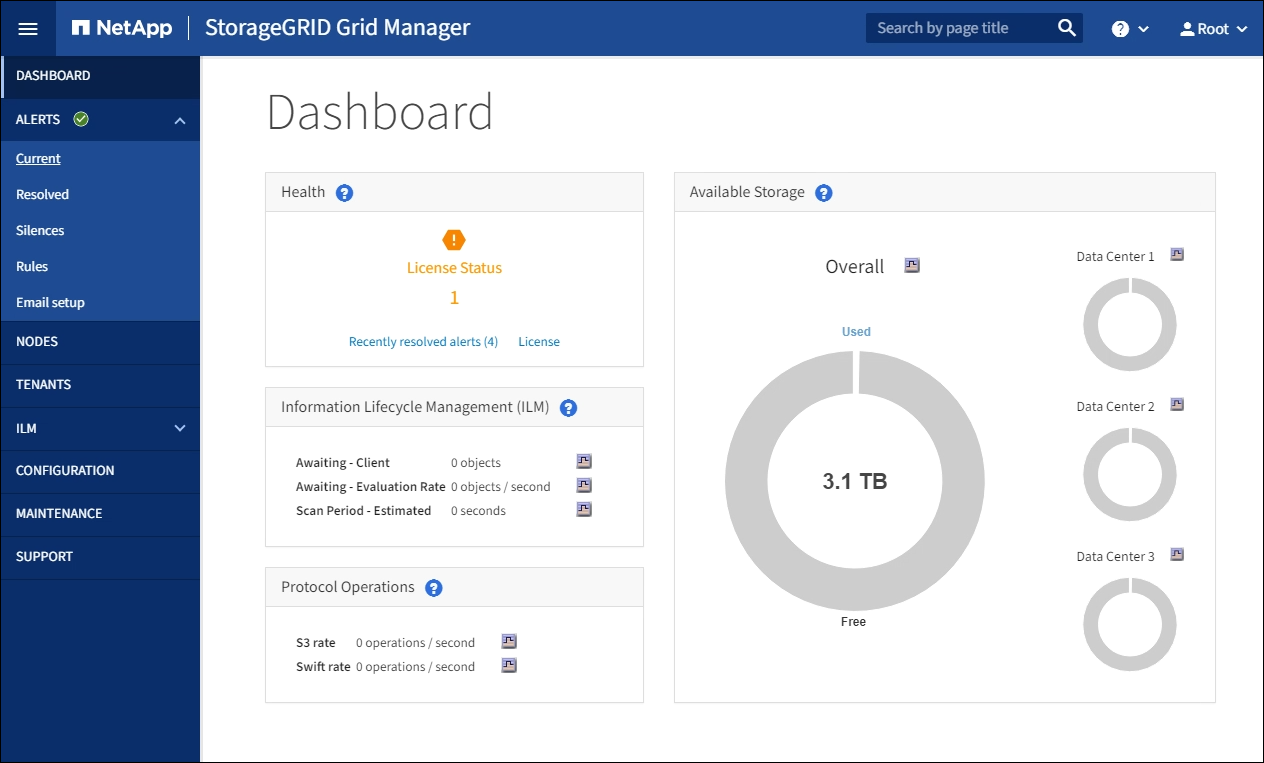
검색 필드
머리글 표시줄의 * 검색 * 필드를 사용하면 그리드 관리자 내의 특정 페이지 또는 사이드바 항목으로 빠르게 이동할 수 있습니다. 예를 들어, 키 * 를 입력하여 키 관리 서버 페이지에 액세스할 수 있습니다.
상태 패널
| 설명 | 추가 세부 정보를 봅니다 | 자세한 정보 |
|---|---|---|
에는 시스템 상태가 요약되어 있습니다. 녹색 확인 표시는 현재 경고가 없고 모든 그리드 노드가 연결되었음을 의미합니다. 다른 아이콘은 현재 경고 또는 연결이 끊긴 노드가 하나 이상 있음을 의미합니다. |
다음 링크 중 하나 이상이 표시될 수 있습니다.
|
Available Storage(사용 가능한 스토리지) 패널
| 설명 | 추가 세부 정보를 봅니다 | 자세한 정보 |
|---|---|---|
아카이브 미디어를 제외한 전체 그리드에 사용 가능한 스토리지 용량과 사용된 스토리지 용량을 표시합니다. 전체 차트에는 그리드 전체 합계가 표시됩니다. 다중 사이트 그리드인 경우 각 데이터 센터 사이트에 대해 추가 차트가 나타납니다. 이 정보를 사용하여 사용된 스토리지를 사용 가능한 스토리지와 비교할 수 있습니다. 다중 사이트 그리드가 있는 경우 더 많은 스토리지를 사용하고 있는 사이트를 확인할 수 있습니다. |
|
ILM(정보 수명 주기 관리) 패널
| 설명 | 추가 세부 정보를 봅니다 | 자세한 정보 |
|---|---|---|
시스템의 현재 ILM 작업 및 ILM 대기열을 표시합니다. 이 정보를 사용하여 시스템의 워크로드를 모니터링할 수 있습니다.
|
|
Protocol Operations(프로토콜 작업) 패널
| 설명 | 추가 세부 정보를 봅니다 | 자세한 정보 |
|---|---|---|
시스템에서 수행하는 프로토콜 관련 작업(S3 및 Swift)의 수를 표시합니다. 이 정보를 사용하여 시스템의 워크로드와 효율성을 모니터링할 수 있습니다. 프로토콜 속도는 최근 2분 동안의 평균값입니다. |
|


